نحوه غیرفعال کردن ناوبری صوتی در Google Maps برای اندروید و آیفون
در این مقاله تخصصی از مجله 98zoom میخواهیم از نحوه غیرفعال کردن ناوبری صوتی در Google Maps برای اندروید و آیفون با شما صحبت کنیم ، پس با یک مقاله مفید و آموزشی دیگر از تیم نود و هشت زوم همراه ما باشید :
ویژگی ناوبری صوتی Google Maps با دستورالعملهای گام به گام و دستورالعملهای گفتاری، پیمایش به مقصد را آسانتر میکند. اگر میخواهید تجربه رانندگی آرامتری داشته باشید و میخواهید برای ناوبری به نشانههای بصری تکیه کنید، میتوانید به راحتی ناوبری صوتی Google Maps را در Android یا iPhone خود خاموش کنید.
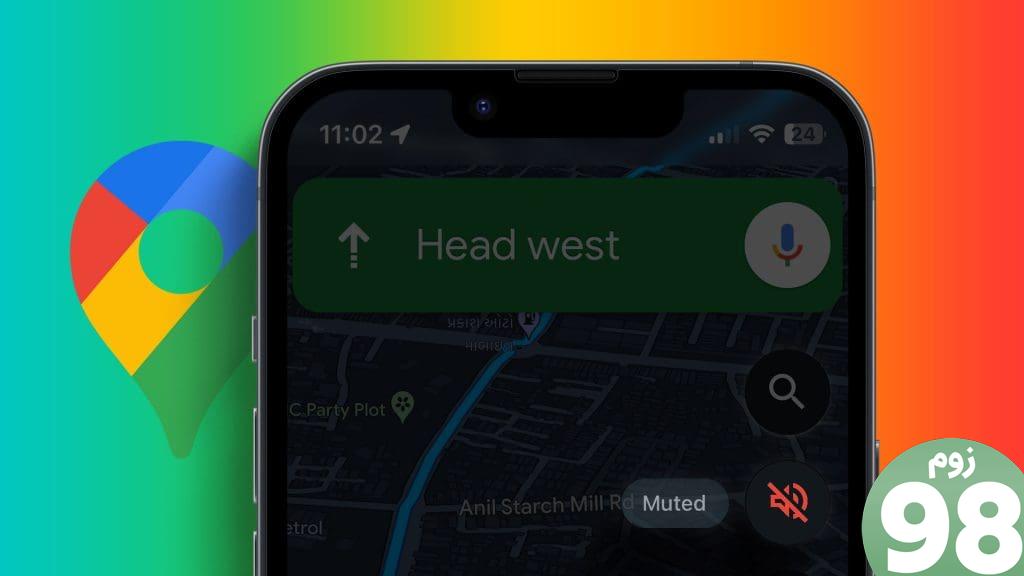
البته، اگر میخواهید جهتهای صوتی را بهطور موقت بیصدا کنید، میتوانید صدا را کم کنید. با این حال، اگر نمیخواهید این کار را انجام دهید یا راهحلی دائمی میخواهید، در اینجا نحوه بیصدا کردن ناوبری صوتی در برنامه Google Maps آورده شده است.
توجه: برای این مقاله از گوشی اندرویدی برای گرفتن اسکرین شات استفاده کرده ایم. از آنجایی که Google Maps رابط کاربری مشابهی در اندروید و iOS دارد، میتوانید همین مراحل را در آیفون دنبال کنید.
نحوه خاموش کردن ناوبری صوتی Google Maps از تنظیمات درون برنامه
سادهترین راه برای خاموش کردن یا بیصدا کردن مسیرهای صوتی در Google Maps از منوی تنظیمات درونبرنامه است. بنابراین، بیایید با آن شروع کنیم.
مرحله 1: برنامه Google Maps را در اندروید یا آیفون خود باز کنید. روی عکس نمایه خود در گوشه سمت راست بالا ضربه بزنید و از منوی ظاهر شده تنظیمات را انتخاب کنید.
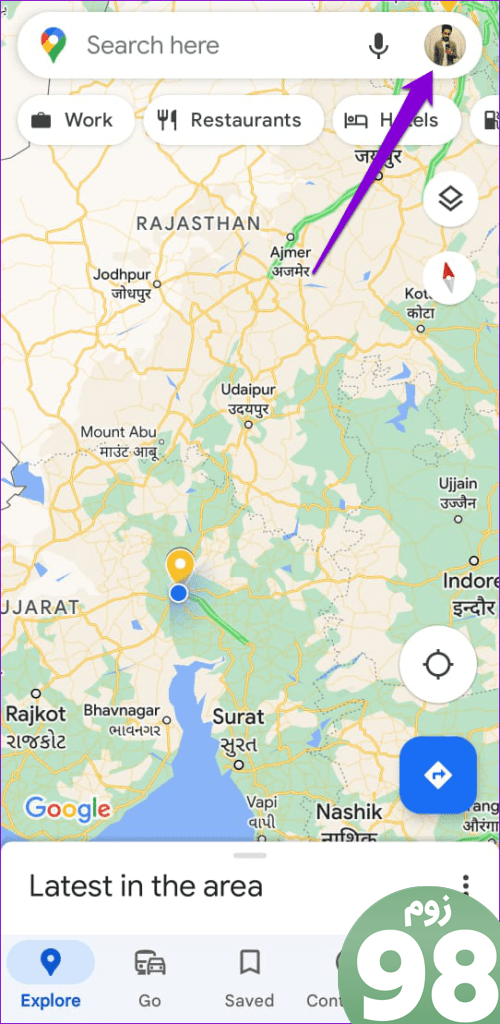
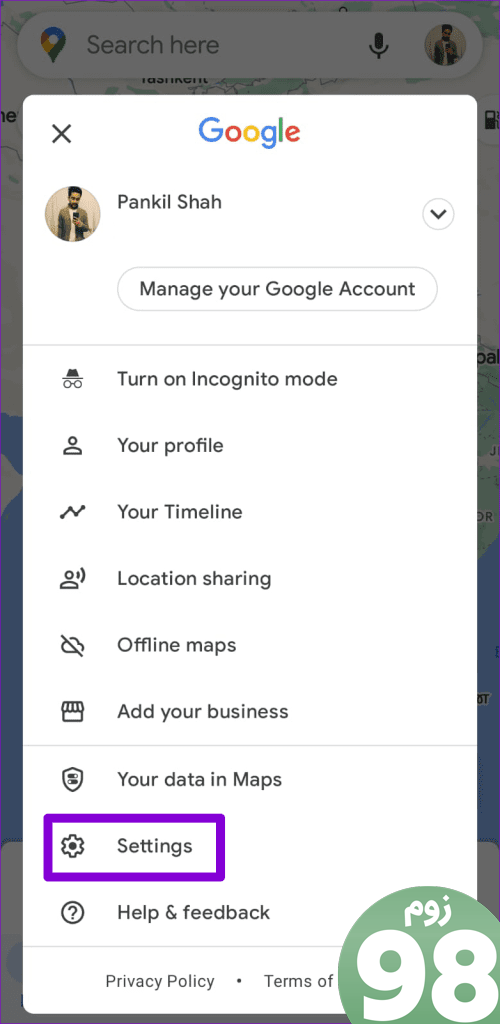
مرحله 2: به پایین بروید تا روی تنظیمات ناوبری ضربه بزنید.
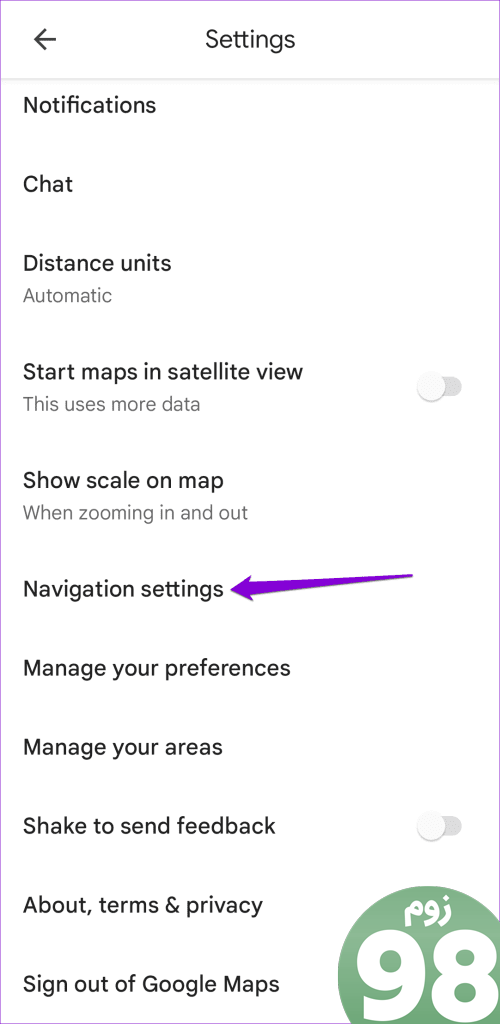
مرحله 3: در قسمت Sound & voice، گزینه Muted را انتخاب کنید.
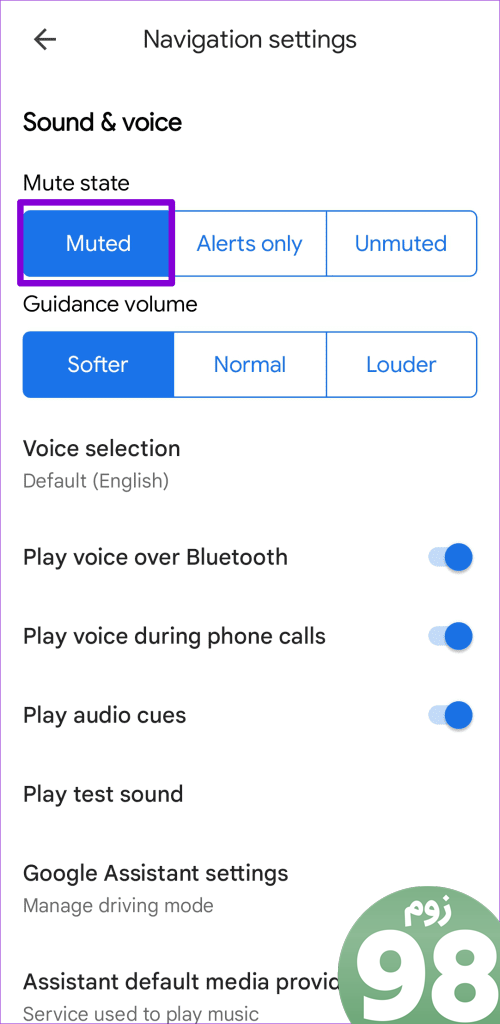
نحوه خاموش کردن صدای Google Maps در حین پیمایش
راه دیگر برای خاموش کردن مسیرهای صوتی در Google Maps از صفحه ناوبری است. این روش به شما این امکان را می دهد تا در طول سفر خود به راحتی و بدون رفتن به تنظیمات برنامه، هدایت صوتی را در صورت نیاز فعال یا غیرفعال کنید.
برای خاموش کردن صدای Google Maps هنگام پیمایش، از این مراحل استفاده کنید:
مرحله 1: برنامه Google Maps را باز کنید. روی نوار جستجو در بالا ضربه بزنید، مقصد خود را در کادر جستجو وارد کنید و گزینه ای را از نتایج موجود انتخاب کنید.
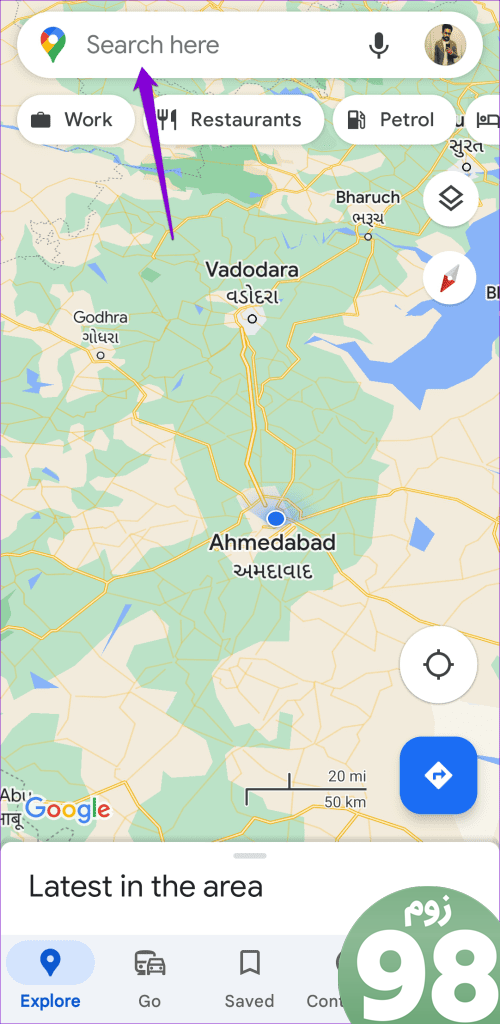
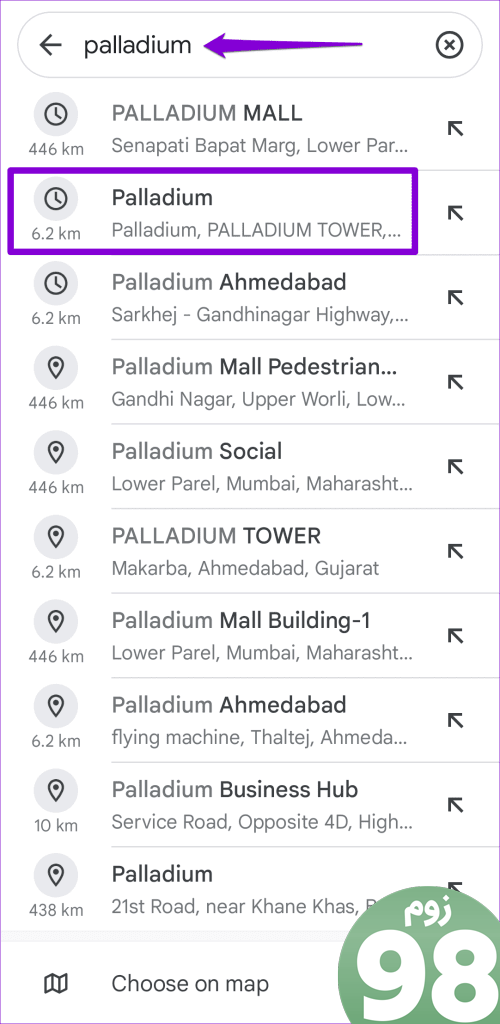
مرحله 2: برای شروع ناوبری، روی دکمه Start در پایین ضربه بزنید.
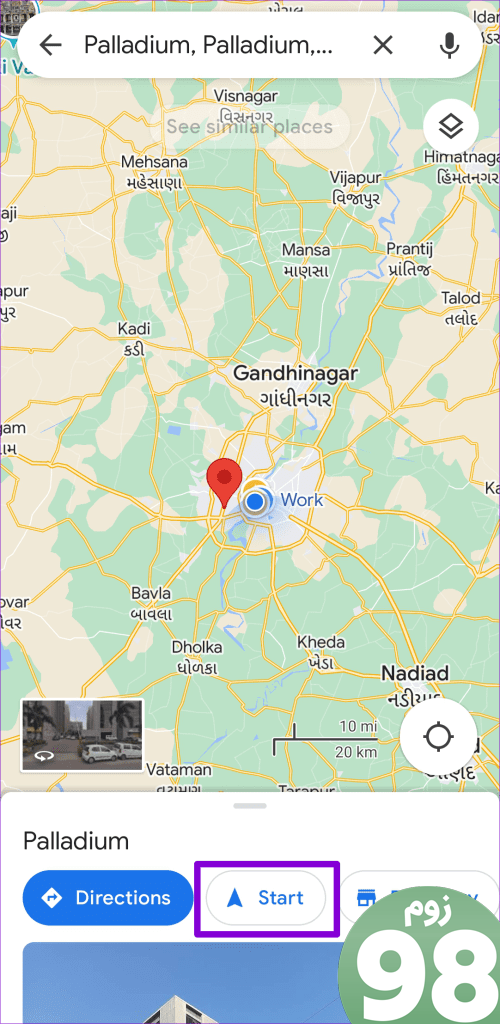
مرحله 3: روی نماد بلندگو در گوشه بالا سمت راست ضربه بزنید. سپس، روی نماد بیصدا (یک نماد بلندگو با یک خط از میان آن) ضربه بزنید تا ناوبری صوتی خاموش شود.
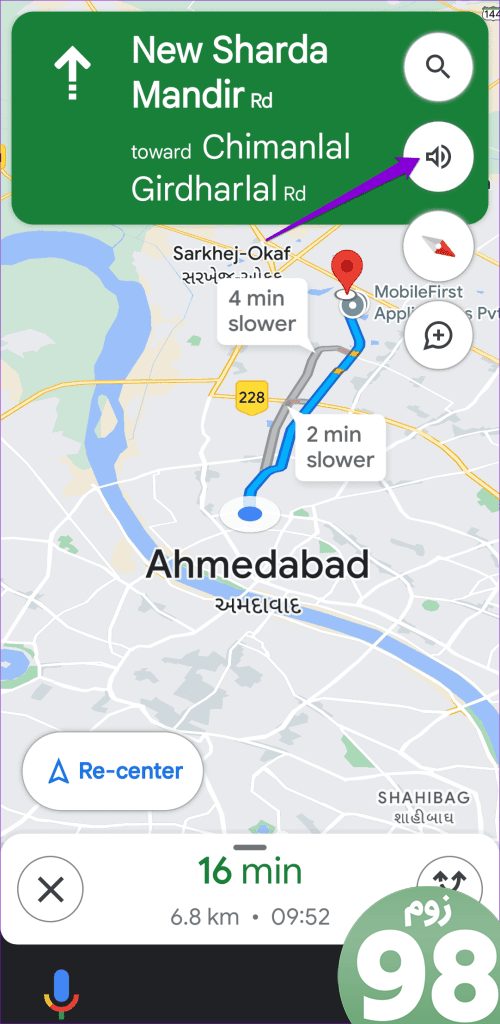
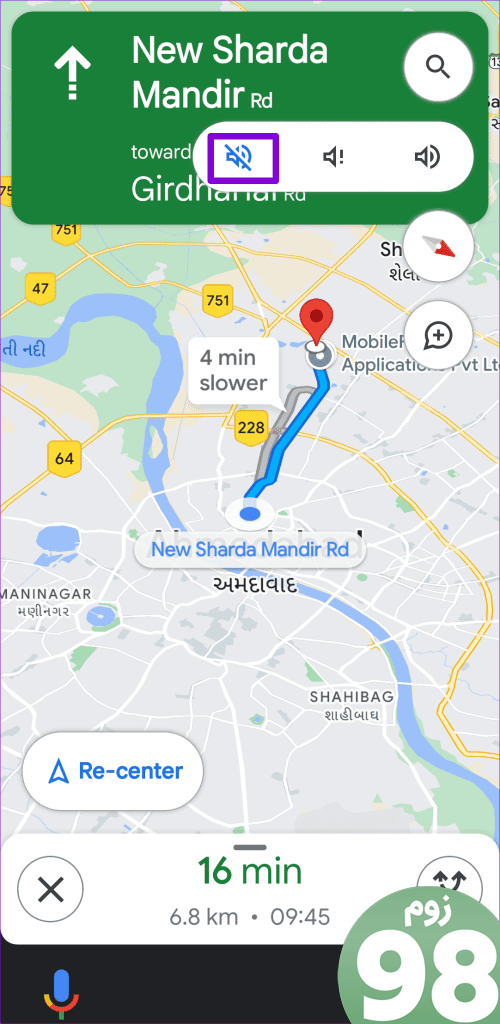
نحوه نادیده گرفتن ناوبری صوتی Google Maps در طول تماس های تلفنی
دستورالعملهای صوتی Google Maps زمانی که میخواهید به جایی برسید میتواند مفید باشد، اما اگر در وسط یک تماس تلفنی هستید، میتوانند آزاردهنده باشند. خوشبختانه امکان بی صدا کردن ناوبری صوتی Google Maps در حین تماس تلفنی وجود دارد. در اینجا مراحل برای همان است.
مرحله 1: نقشه های گوگل را در اندروید یا آیفون خود باز کنید.
مرحله 2: روی نماد نمایه خود در گوشه سمت راست بالا ضربه بزنید و تنظیمات را از منوی ظاهر شده انتخاب کنید.
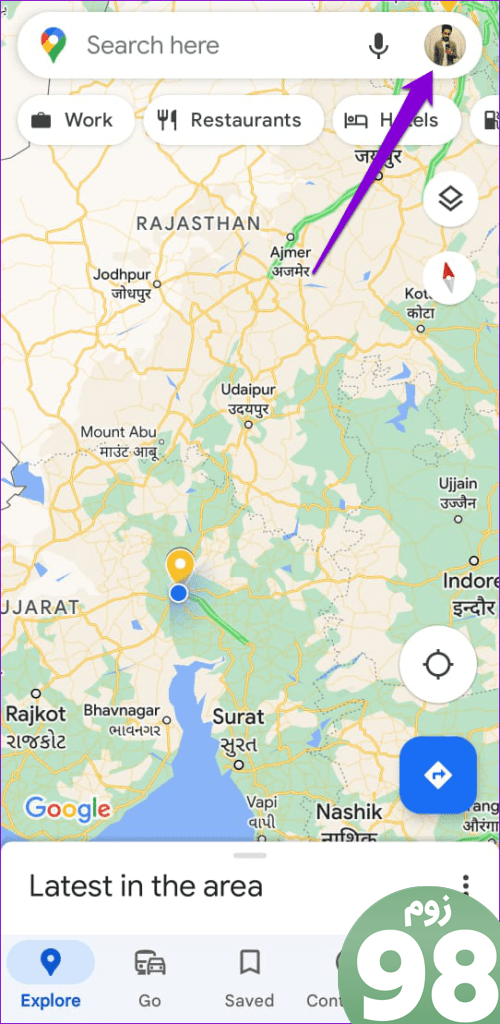
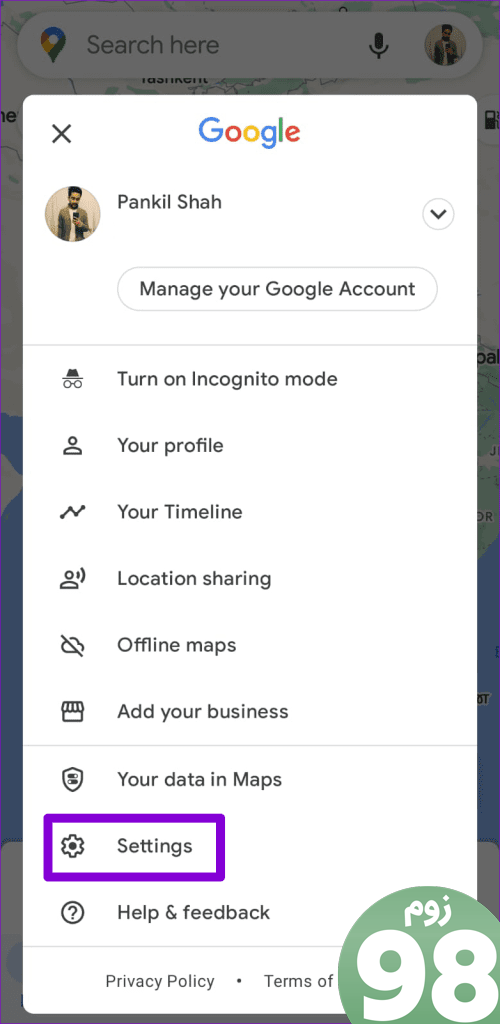
مرحله 3: روی تنظیمات ناوبری ضربه بزنید و کلید «پخش صدا در حین تماس تلفنی» را در منوی زیر خاموش کنید.
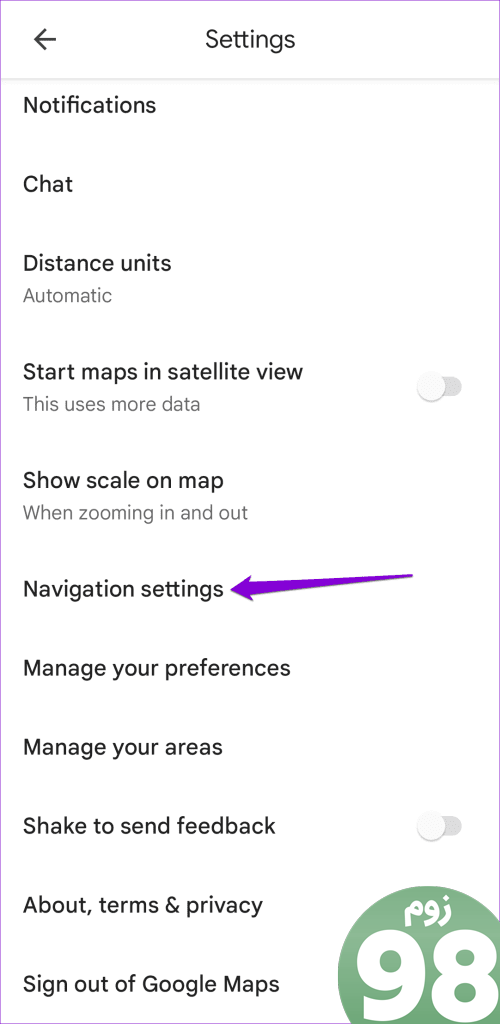
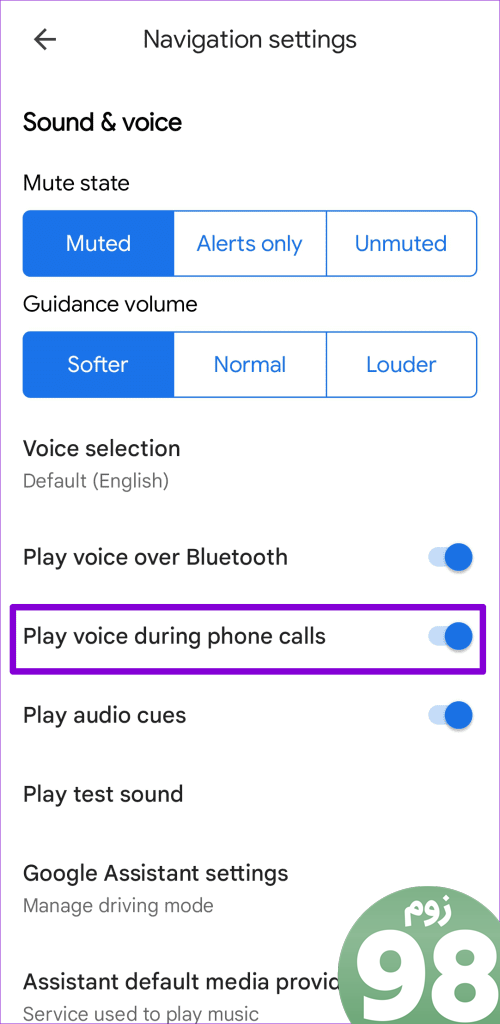
پس از آن، Google Maps هنگام تماس تلفنی، ناوبری صوتی را بی صدا می کند. در طول این مدت، به جای استفاده از دستورالعملهای صوتی برای ناوبری، باید به نشانههای بصری از نقشه روی دستگاه خود تکیه کنید.
چگونه در حین پیمایش در Google Maps فقط هشدارهای ترافیک را بشنویم
یکی از اشکالات اصلی خاموش کردن ناوبری صوتی Google Maps این است که هیچ هشدار ترافیک یا بهروزرسانی در اندروید یا آیفون خود دریافت نمیکنید. این شامل اطلاعات بلادرنگ در مورد تصادفات، بسته شدن جاده ها و تأخیرها است که می تواند برای جلوگیری از تراکم ترافیک، به ویژه در مسیرهای طولانی ضروری باشد.
برای دور زدن این موضوع، میتوانید Google Maps را طوری پیکربندی کنید که فقط هنگام پیمایش به جای مسیرها، هشدارهای ترافیکی ارائه دهد. در اینجا نحوه انجام این کار آمده است.
مرحله 1: نقشه های گوگل را در اندروید یا آیفون خود باز کنید. روی عکس نمایه خود در گوشه سمت راست بالا ضربه بزنید و تنظیمات را انتخاب کنید.
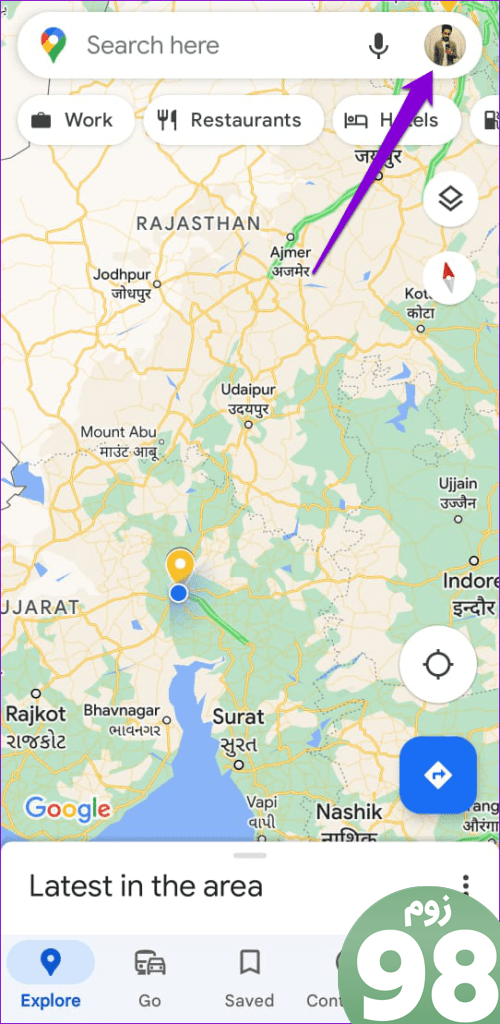
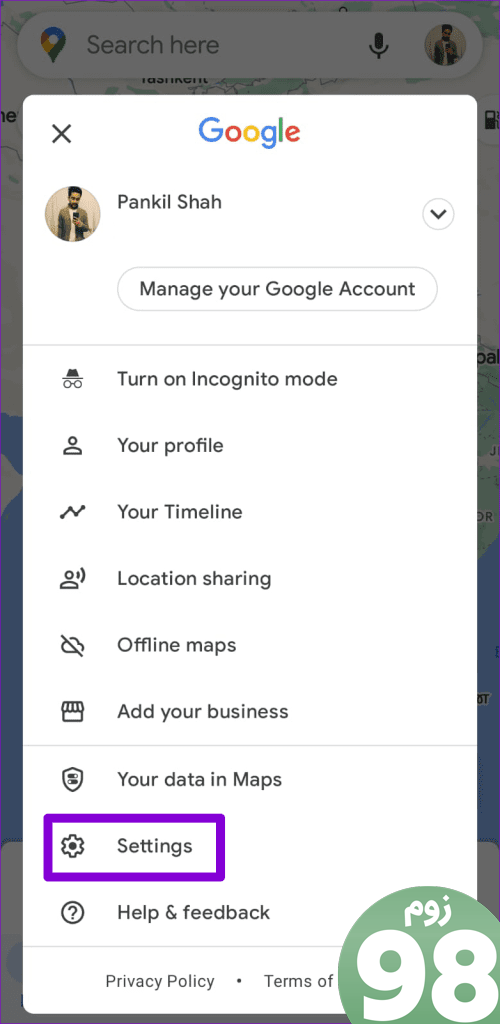
مرحله 2: روی تنظیمات ناوبری ضربه بزنید و Alerts only را در حالت بیصدا انتخاب کنید.
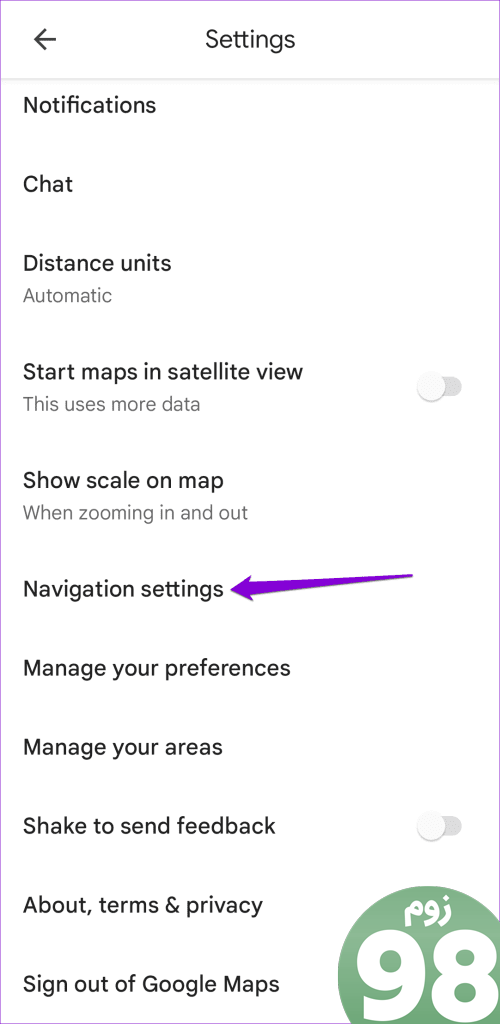
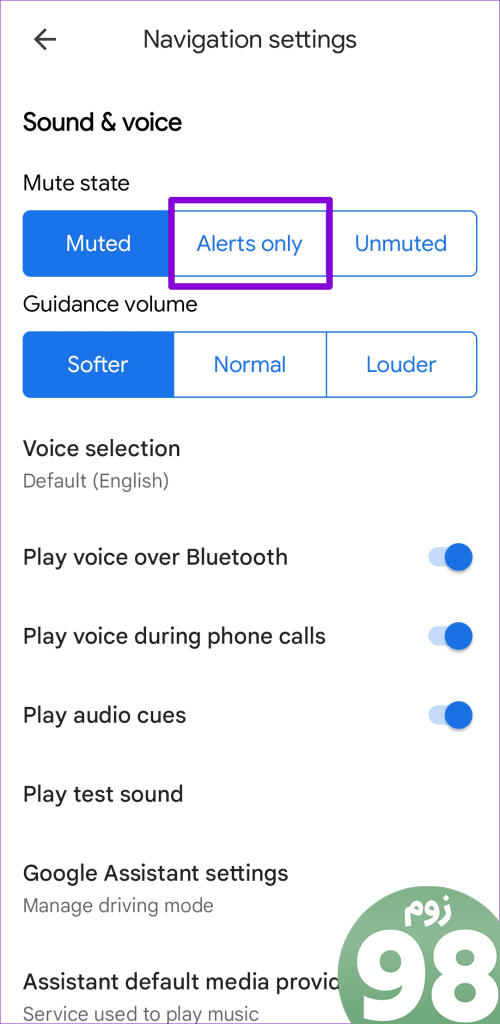
از طرف دیگر، اگر قبلاً در صفحه ناوبری هستید، روی نماد بلندگو در گوشه سمت راست بالا ضربه بزنید و نماد Alerts only (یک نماد بلندگو با علامت تعجب در کنار آن) را انتخاب کنید.
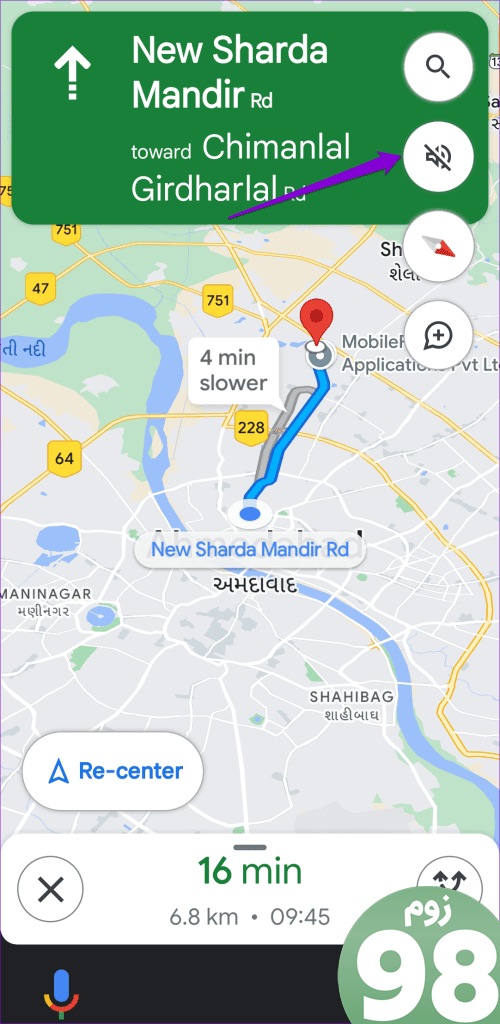
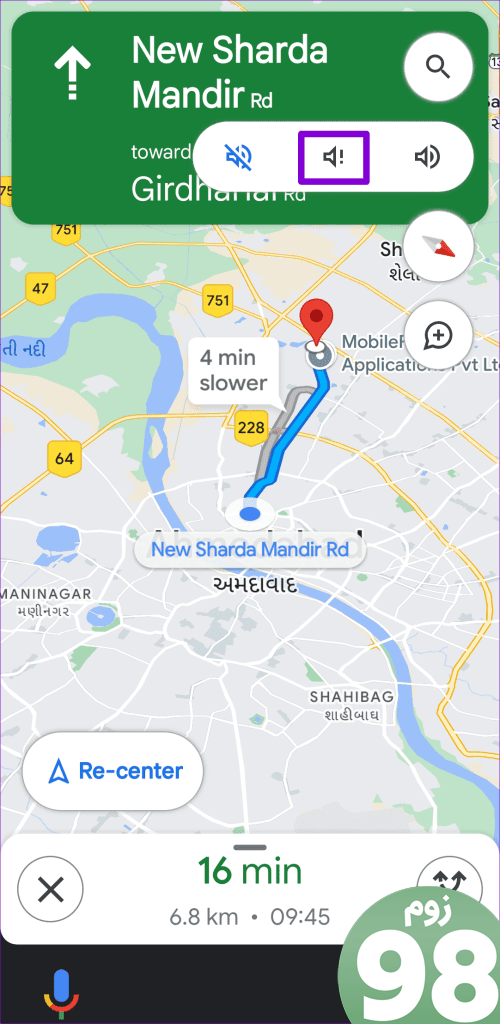
Google Maps فقط در مورد هشدارهای ترافیکی صحبت می کند و به شما امکان می دهد با خیال راحت و به موقع به مقصد برسید.
جاده های آرام پیش رو
ناوبری صوتی Google Maps می تواند موسیقی شما را قطع کند و همچنین در حین تماس های تلفنی باعث نگرانی حریم خصوصی شما شود. خوشبختانه، خاموش کردن یا بی صدا کردن مسیرهای صوتی در برنامه Google Maps بسیار ساده است. آیا می خواهید از نقشه های گوگل بهترین استفاده را ببرید؟ راهنمای ما در مورد بهترین نکات و ترفندها برای Google Maps را بررسی کنید.
امیدواریم از این مقاله نحوه غیرفعال کردن ناوبری صوتی در Google Maps برای اندروید و آیفون مجله نود و هشت زوم نیز استفاده لازم را کرده باشید و در صورت تمایل آنرا با دوستان خود به اشتراک بگذارید و با امتیاز از قسمت پایین و درج نظرات باعث دلگرمی مجموعه مجله 98zoom باشید
لینک کوتاه مقاله : https://5ia.ir/CFlpcj
کوتاه کننده لینک
کد QR :

 t_98zoom@ به کانال تلگرام 98 زوم بپیوندید
t_98zoom@ به کانال تلگرام 98 زوم بپیوندید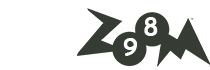
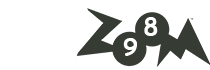
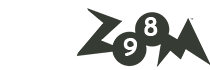






آخرین دیدگاهها